3Ds Max快速制作dna详细教程
溜溜自学 室内设计 2021-09-09 浏览:1310
3Ds Max的功能众多,学会各个功能的使用,可以让我们的建模速度以及效果更佳。所以每一个功能我们都要知道,并且加以使用,所以今天来给大家分享3Ds Max快速制作dna详细教程。通过使用3Ds Max 快速制作dna或者其他规律扭曲物体,感兴趣的快来学习起来吧!
想要更深入的了解“3DSMax”可以点击免费试听溜溜自学网课程>>
工具/软件
电脑型号:联想(lenovo)天逸510s; 系统版本:Windows7; 软件版本:3Ds Max2014
方法/步骤
第1步
标准基本体-对象类型,选择圆柱体,手动输入参数半径高度(如图所示),点击创建
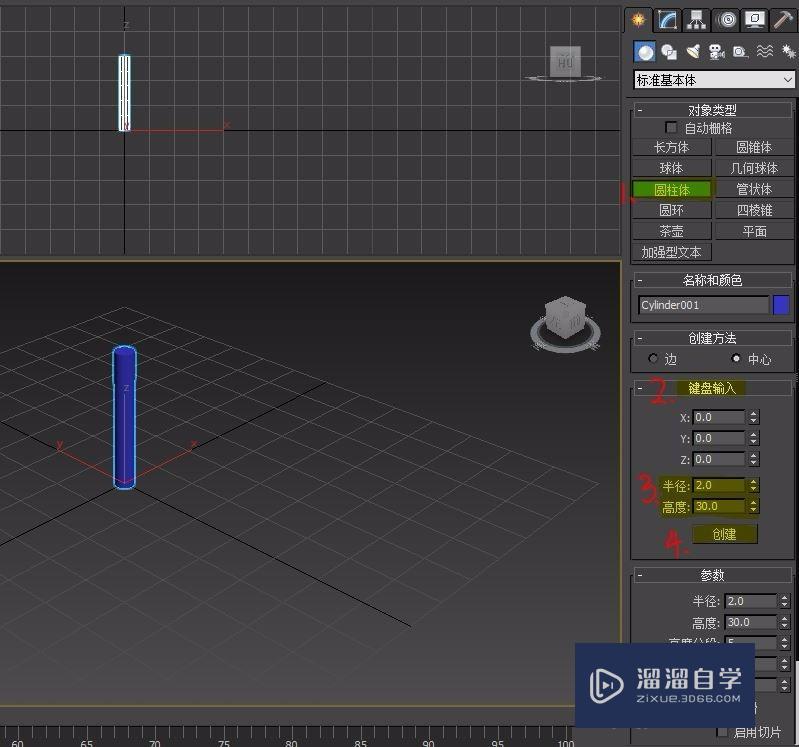
第2步
标准基本体-对象类型,选择球体,手动输入参数半径(如图所示),点击创建
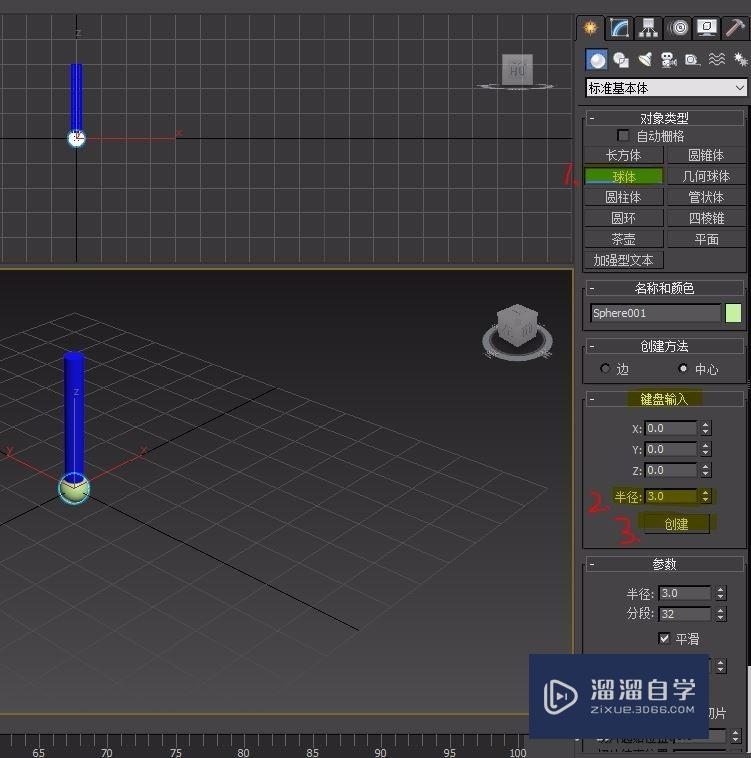
第3步
标准基本体-对象类型,选择球体,手动输入参数半径和物体z轴位置(如图所示),点击创建
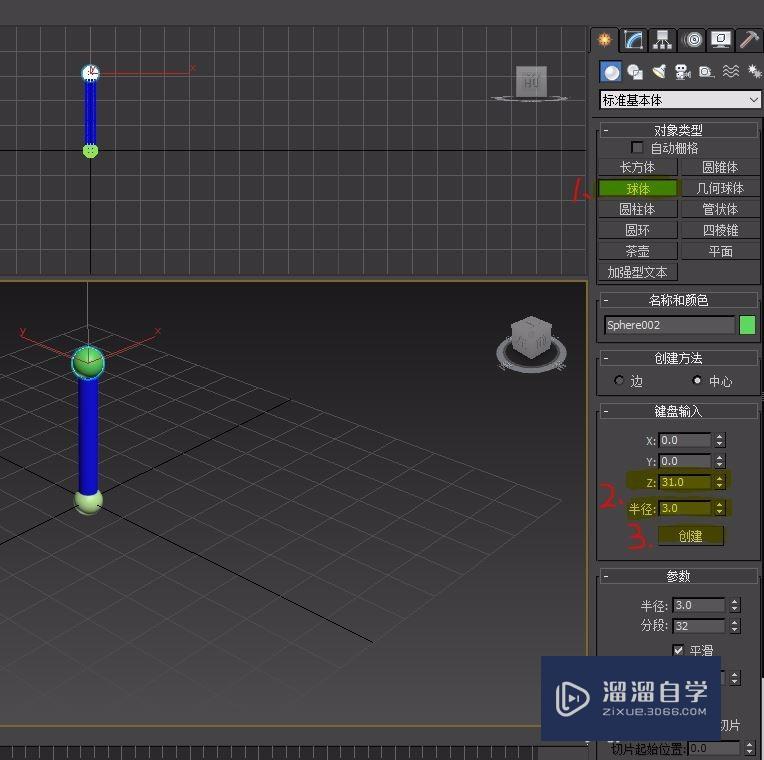
第4步
将物体全部选中,选择并更改颜色
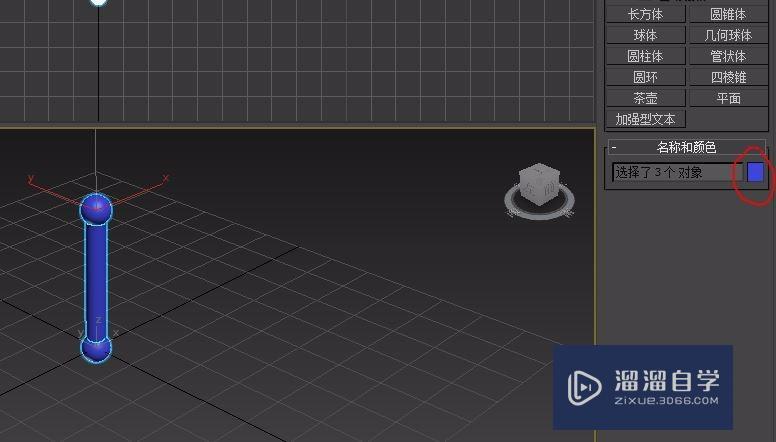
第5步
将所有物体打组:
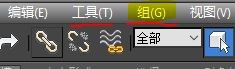
第6步
工具-阵列,更改阵列参数:移动 x 填入10,旋转x 填入15,数量1d 填入30,对象类型使用实列,点击预览查看,可根据需要继续调节参数,完毕后点击确定。
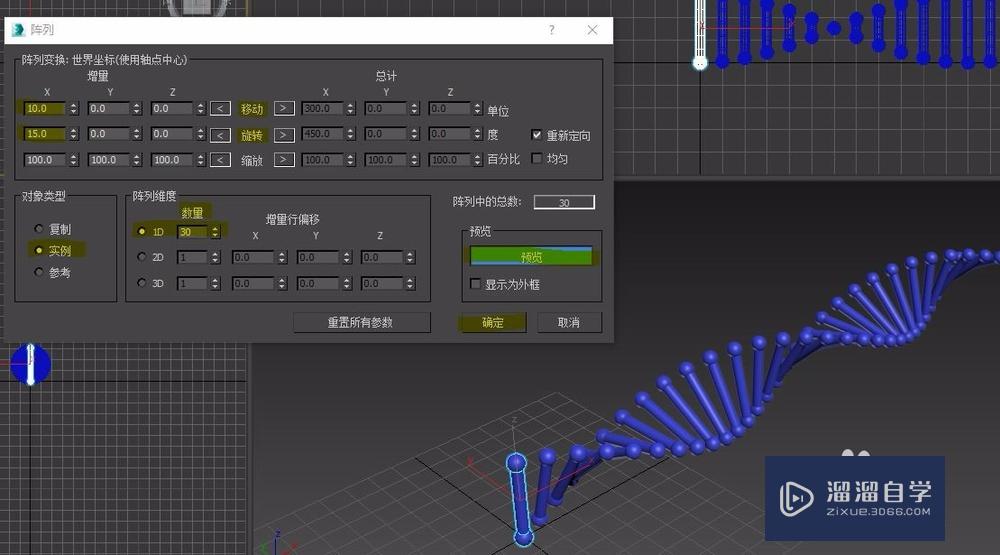
相关文章
距结束 04 天 22 : 59 : 31
距结束 00 天 10 : 59 : 31
首页









